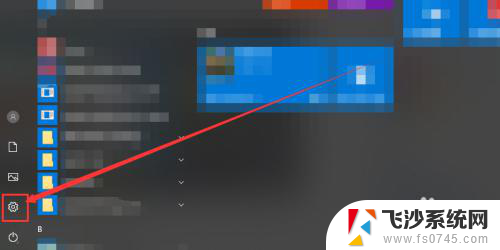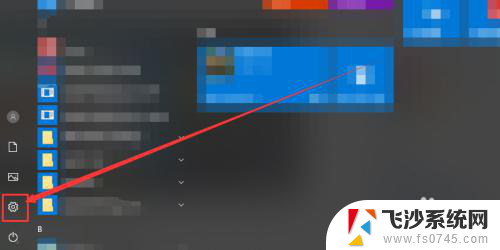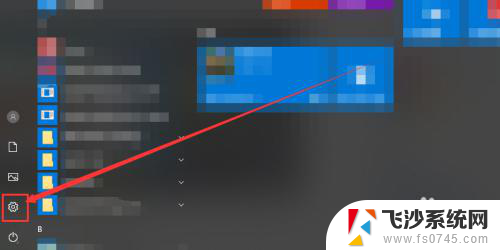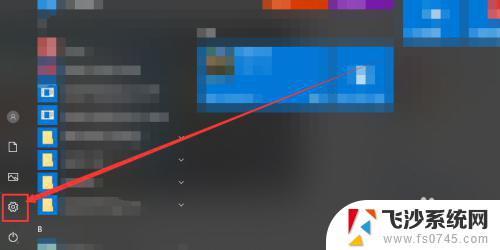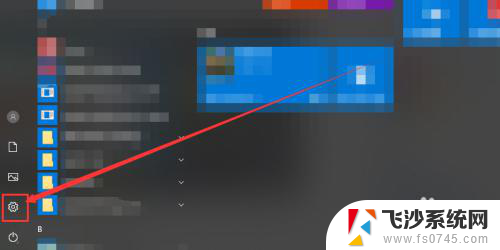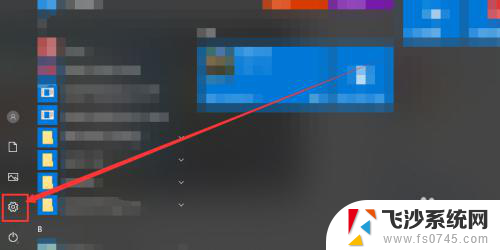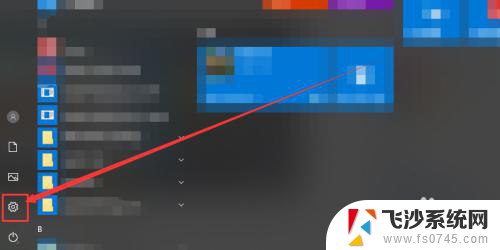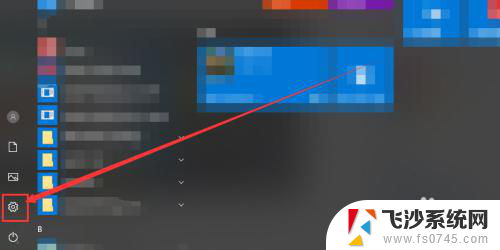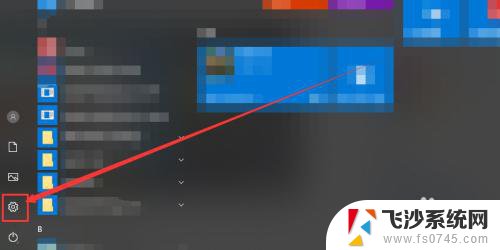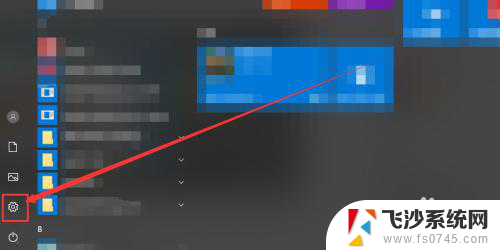蓝牙耳机连接上听不到声音 电脑蓝牙耳机连接成功但没有声音怎么办
当我们使用蓝牙耳机连接电脑时,有时候会遇到连接成功但却无法听到声音的情况,这种问题可能由多种原因引起,比如蓝牙连接不稳定、声音输出设置错误、驱动问题等。在遇到这种情况时,我们可以尝试重新连接蓝牙耳机、检查电脑的声音输出设置、更新驱动程序等方法来解决问题。希望以上方法能帮助大家解决蓝牙耳机连接成功但无声音的困扰。
步骤如下:
1.先检查电脑的蓝牙驱动程序是否安装正确。在我的电脑上点击右键“管理”再点击“设备管理”后点开“通用串行总线控制”如果前面有黄色的小感叹号代表驱动不正确,请到官网下载正确的驱动或用驱动精灵自动下载。
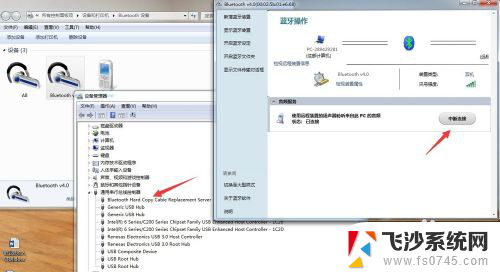
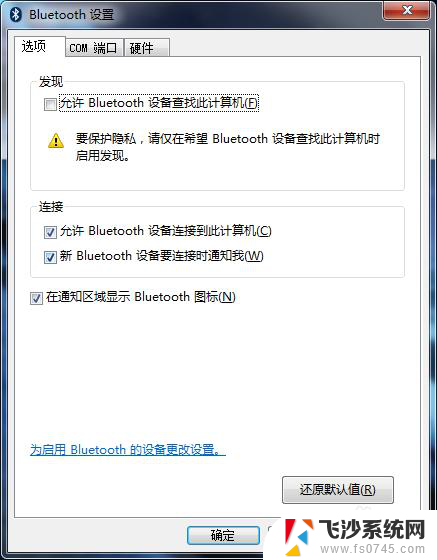
2.确认驱动程序正确后,在电脑右下角的小喇叭处点右键选择”播放设备“选择”播放“选项卡。会看到已经连接的播放设备。
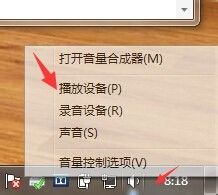
3.在出现的播放调备中选择”蓝牙耳机“再点击下面的”设为默认值“然后点击确定。
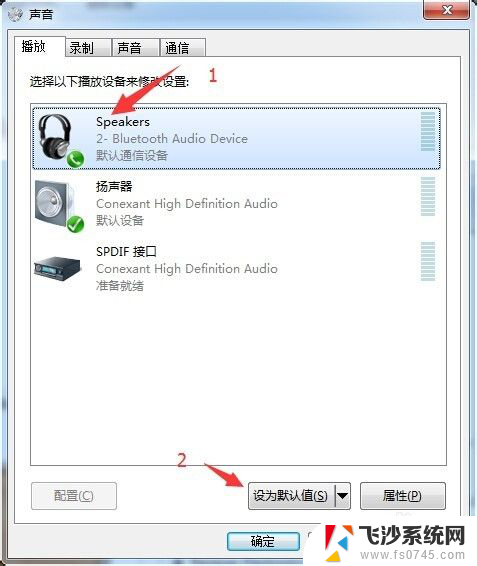
4.将鼠标放在右下角的小喇叭处,你会看到这时的小喇叭上显示为”speaker(bluetooth):100%这时显示声音已经输出到耳机上。
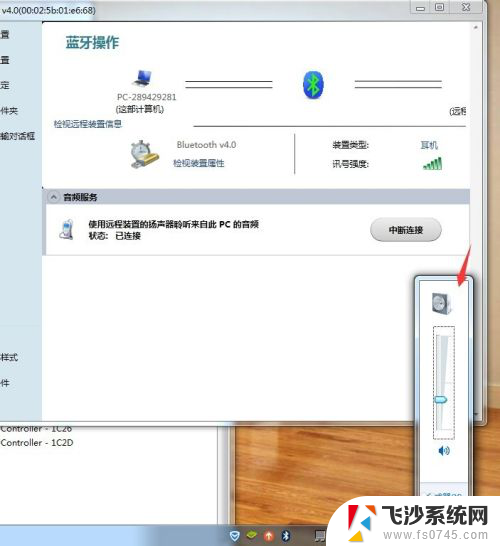
5.随便打开一个声音文件进行测试,再确认是否正确。
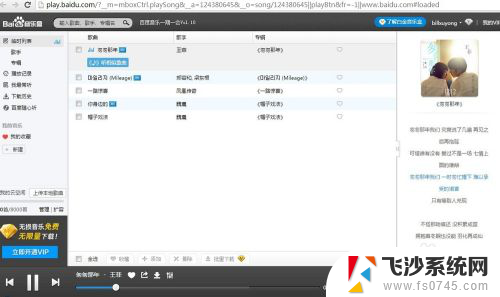
以上就是关于蓝牙耳机连接上无声音的全部内容,如果您遇到这种情况,您可以尝试按照以上方法解决,希望这对您有所帮助。